今回は、ひょっとできるかも、とWindows10のクリーニンストールにチャレンジ。結果からお伝えすると失敗。まず、Windows7をインストール後、Windows10にアップしなければなりませんでした。
私が知らないだけかもしれない・・・でも、リサーチに時間かけるより、早く復旧したい、この気持ちが大きかったです。
使用した、Windows10.isoファイルの作成は、前記事にのせてます。
操作した手順
おおまかには、次の3操作です。
- Windows10.isoファイルでクリーンインストール
- Windows7リカバリーディスクで、Windows7のインストール
- Windows10にバージョンアップ
Windows10クリーンインストール
まず、最初にチャレンジした、Windows10のクリーンインストール。これはみごとに失敗しました。
ディスクドライブを認識してくれなかった・・・勝手な解釈ですが、Windows10.isoディスクで起動するとドライバーも勝手に認識してくれると・・・
もちろん、BIOS設定の読み込み順も確認済みなんです。
ドライブを認識してくれなかったです。調べる時間を取るより早く復旧したかったので、確実なWindows7のインストールをしました。
Windows7インストール
リカバリーディスクで、インストール。
VAIO CARE バックアップ無しリカバリーを選択しました。 画面の指示通りに処理し、インストールが終了するとネットワークも自動的に接続できてました。楽チン。。。
Wifiとケーブル、両方のドライバが動作していたので、Wifiを止めました。デスクトップマシンなので、ケーブルが速度・安定性ともに優れているかなぁと勝手に判断。
画面の指示通りに操作すれば、処理は完了します。なので、画面の画像は割愛。やってみれば簡単だと思います。
Windows10にバージョンアップ
Windows7のセットアップが終了し、再起動後に Windows10.iso ディスクをセット。
今度は自動で読み込んできてくれて、画面の指示通りに処理したら、これまた簡単にバージョンアップ終了。
バージョンアップには数時間必要でした。前回の7→10の無償アップで時間がかかるのは経験済みなので特に気にせずコーヒーブレイク。
再起動処理が結構あるんでそばにいないとね。。。
拍子抜けするぐらい簡単にバージョンアップ終了。最近のソフトはよくできてるなぁってのが実感。
Windows10最初の使い心地
Very Nice. とてもいいです。起動も終了も早い。アプリの動作も快適 ^_^
ハードディスクをSSD化したメリットも多々あると思います。数年使ってたWindows7をWindows10にバージョンアップするより誤動作が少ないような印象。
特にテレビ関係。GIGA Pocket Digitalが標準装備だったんですが、ハードディスク故障前はエラーたびたび・・・今は、快適・・・もちろん、対応バージョンにアップしてます。
このGIGA Pocket Digitalのバージョンアップも自動でひらってきました。賢い。
最初のハードディスクは、SATAの2TB版。比較するのは酷ですが、交換したハードディスクはSSD SATA 250GB、容量は激減ですが、動作はかなり快適です。
私の使用方法なら、250GBで十分ですもん。
SONY VAIO VPCJ248でハードディスク故障、新規購入を考えてる方、低コストで満足できるSSD化にチャレンジしてみるといいと思います。もちろん、自己責任で。。。
次は、Windows10が起動しなくなって困った、データを取れるかどうか確認したことを報告します。

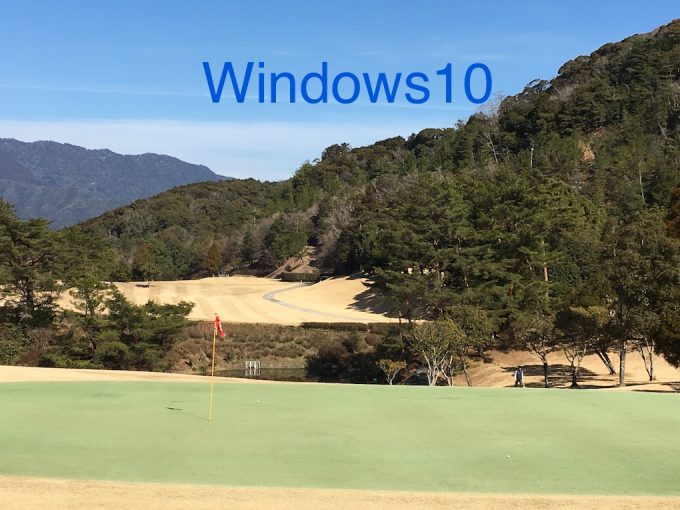








コメント